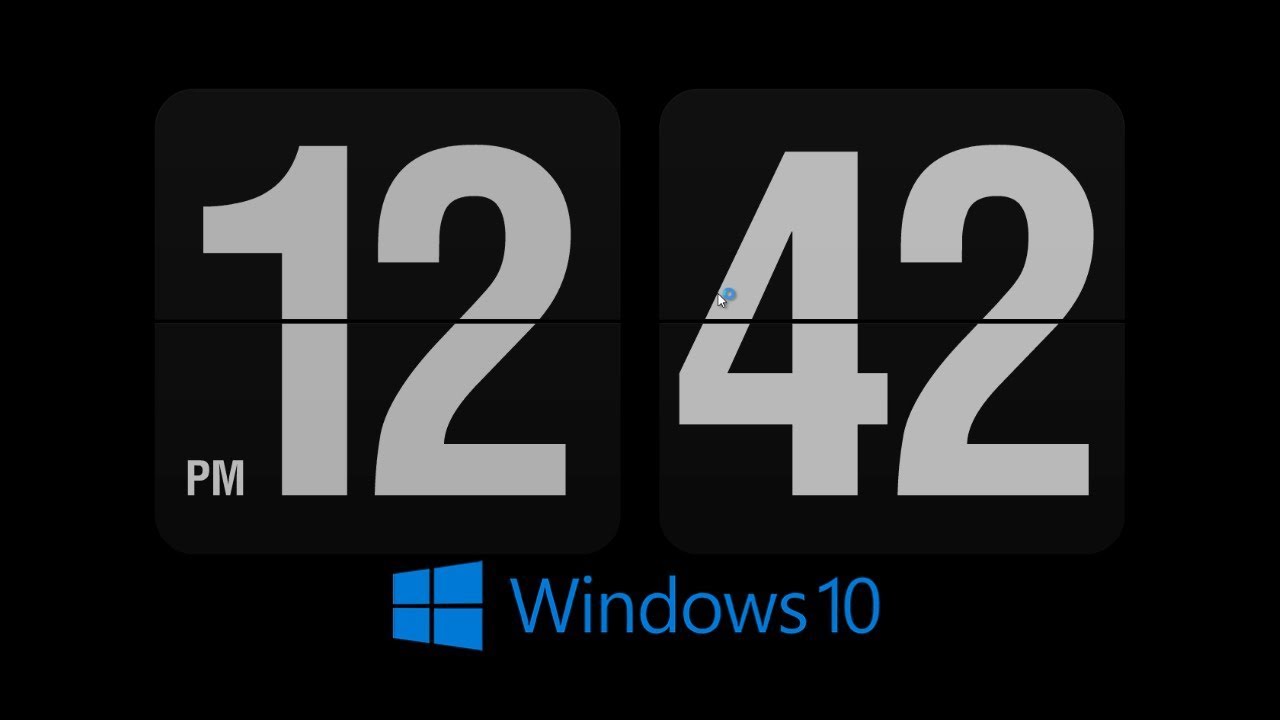
En este tutorial aprenderás cómo configurar el salvapantallas en Windows 10. El salvapantallas es una herramienta útil que te permite proteger tu pantalla de posibles quemaduras y además, puede ser personalizado para que muestre tus fotos favoritas o diseños creativos. Configurar el salvapantallas es fácil y en pocos pasos podrás tenerlo activado en tu equipo. Sigue leyendo para saber cómo hacerlo.
Personaliza tu pantalla: Guía completa para configurar tu salvapantallas
El salvapantallas es una de las funciones más populares en los sistemas operativos modernos. Aunque los monitores de pantalla plana no tienen el mismo problema de quemado que los antiguos monitores CRT, el salvapantallas sigue siendo una forma útil y atractiva de personalizar tu pantalla. Si quieres aprender cómo configurar tu salvapantallas en Windows 10, sigue leyendo.
Paso 1: Busca el menú de configuración de salvapantallas
Para acceder al menú de configuración de salvapantallas, haz clic con el botón derecho del ratón en cualquier espacio vacío de tu escritorio y selecciona “Personalización”. En la siguiente pantalla, haz clic en “Salvapantallas” en la parte inferior derecha de la ventana.
Paso 2: Elige tu salvapantallas
En el menú de “Salvapantallas”, encontrarás una lista de opciones para elegir. Entre las opciones se encuentran las imágenes en movimiento, los patrones de colores y las presentaciones de diapositivas. Selecciona la opción que más te guste y haz clic en “Configuración”.
Paso 3: Configura tu salvapantallas
Una vez que hayas seleccionado tu salvapantallas, puedes personalizarlo aún más. Por ejemplo, puedes elegir el tiempo que tarda en activarse el salvapantallas o ajustar la velocidad de los gráficos en movimiento. También puedes elegir qué fotos incluir en una presentación de diapositivas.
Paso 4: Guarda tus configuraciones
Cuando hayas terminado de personalizar tu salvapantallas, haz clic en “Aplicar” y luego en “Aceptar”. Tus nuevas configuraciones se guardarán automáticamente y se activarán la próxima vez que tu equipo esté inactivo durante el tiempo que hayas establecido.
¡Y eso es todo! Ahora puedes disfrutar de un salvapantallas personalizado en tu equipo con Windows 10. Experimenta con diferentes opciones y encuentra la configuración perfecta para ti.
¿Qué provoca la activación del salvapantallas?» – Un análisis completo sobre el funcionamiento del salvapantallas.
El salvapantallas es una función de los sistemas operativos que se utiliza para proteger la pantalla del ordenador cuando no se está utilizando. Esta función se activa automáticamente después de un período de tiempo determinado por el usuario.
¿Qué provoca la activación del salvapantallas? La activación del salvapantallas se produce cuando el usuario no utiliza el ordenador durante un tiempo determinado. Por defecto, en Windows 10, el salvapantallas se activa después de 5 minutos de inactividad.
Cuando el salvapantallas se activa, la pantalla del ordenador muestra una imagen animada o un patrón de colores en movimiento. Esta función se utiliza para evitar la quemadura de la pantalla y para ahorrar energía.
La activación del salvapantallas se puede configurar en Windows 10 de varias maneras. En la configuración del sistema, se puede establecer el tiempo de inactividad después del cual se activará el salvapantallas. También se puede elegir el tipo de salvapantallas que se mostrará en la pantalla.
La activación del salvapantallas se produce después de un tiempo determinado de inactividad y se puede configurar fácilmente en Windows 10.
Maximiza la protección y el rendimiento de tu pantalla con estos consejos clave
Cómo configurar el salvapantallas en Windows 10 puede ser una tarea fácil, pero a menudo se pasa por alto la importancia de maximizar la protección y el rendimiento de la pantalla. Aquí te presentamos algunos consejos clave que puedes seguir para lograrlo.
1. Configura el salvapantallas adecuado – Elige un salvapantallas que no solo sea atractivo, sino que también sea útil. Puedes optar por un salvapantallas que muestre la hora, la fecha o incluso el estado del sistema. Esto no solo protege tu pantalla de quemaduras, sino que también te brinda información útil.
2. Ajusta el tiempo de espera – Configura el tiempo de espera para que el salvapantallas se active después de un período de inactividad. Esto ayudará a prolongar la vida útil de la pantalla y ahorrar energía. En Windows 10, puedes hacerlo en la sección de Configuración de Pantalla.
3. Utiliza un protector de pantalla – Además de un salvapantallas, considera utilizar un protector de pantalla. Estos son películas protectoras que se adhieren a la pantalla y la protegen de arañazos y daños. Hay muchos tipos diferentes disponibles, como protectores de pantalla antideslumbrantes y antireflejos.
4. Limpia la pantalla regularmente – Asegúrate de limpiar la pantalla regularmente con un paño suave y sin pelusa. Esto no solo ayuda a mantener la pantalla libre de polvo y suciedad, sino que también evita que se acumulen sustancias que puedan dañar la pantalla a largo plazo.
5. Ajusta la configuración de brillo – Ajusta la configuración de brillo de la pantalla para que sea cómoda para tus ojos. Una pantalla demasiado brillante puede causar fatiga visual, mientras que una pantalla demasiado oscura puede hacer que sea difícil leer el contenido.
Siguiendo estos consejos clave, puedes maximizar la vida útil de tu pantalla y asegurarte de que siempre esté en su mejor estado.
Consejos para aplicar correctamente un protector de pantalla en tu computadora con Windows 10
Si eres un usuario de Windows 10, es importante que sepas cómo configurar y aplicar correctamente un protector de pantalla en tu computadora. Un protector de pantalla puede proteger tu pantalla de posibles daños y también puede ser una forma divertida de personalizar tu escritorio.
Aquí te dejamos algunos consejos para aplicar correctamente un protector de pantalla en tu computadora con Windows 10:
1. Selecciona el protector de pantalla adecuado: Lo primero que debes hacer es seleccionar el protector de pantalla que deseas utilizar. Hay muchos protectores de pantalla disponibles, desde los más simples hasta los más complejos. Asegúrate de elegir uno que se adapte a tus necesidades y gustos personales.
2. Configura las opciones de tu protector de pantalla: Una vez que hayas seleccionado el protector de pantalla que deseas utilizar, asegúrate de configurar las opciones adecuadas. Puedes establecer el tiempo de espera antes de que el protector de pantalla se active, así como otras opciones personalizadas.
3. Aplica el protector de pantalla: Después de seleccionar y configurar el protector de pantalla, es importante que lo apliques correctamente. Para hacerlo, simplemente haz clic en el botón «Aplicar» y luego en «Aceptar» para guardar los cambios.
4. Asegúrate de que el protector de pantalla se active: Finalmente, asegúrate de que el protector de pantalla se active correctamente. Si no se activa, es posible que debas volver a configurar las opciones o seleccionar otro protector de pantalla.
No olvides que un protector de pantalla puede ayudarte a proteger tu pantalla y a personalizar tu escritorio de una manera divertida y original.
